Alors que beaucoup d’entre nous commencent le nettoyage de printemps pour ranger leurs placards et se débarrasser du désordre, voici un petit rappel pour faire le ménage dans votre espace numérique, en particulier dans votre boîte de réception d’e-mails !
Selon la recherche, le désordre numérique peut étouffer votre productivité de la même manière qu’un lieu de travail encombré. Nettoyer et mettre de l’ordre dans votre environnement numérique est la clé du calme mental, tout comme vous devez respecter vos objets et votre espace physique.
1. Comment nettoyer rapidement votre boîte aux lettres électronique
Il est peut-être temps d’effacer votre compte Gmail si vous avez trop d’e-mails. Il ne s’agit pas seulement d’atteindre le bonheur de la “boîte de réception zéro”, mais aussi de faire face à une menace : La politique de stockage de Google a changé depuis le 1er juin 2021. Les utilisateurs de Gmail disposent par défaut de 15 Go de stockage, répartis entre Gmail, Drive et Photos. Pour éviter de dépasser cette limite et de vous retrouver avec moins d’espace pour stocker vos souvenirs ou d’autres fichiers essentiels sur votre disque, vous devrez effacer votre courrier fréquemment. Mais il se peut que de nombreuses personnes soient trop occupées (ou paresseuses) pour vider leur boîte de réception. Si c’est votre cas, voici les meilleures stratégies pour supprimer rapidement de grandes quantités d’e-mails.
1.1 Étape 1 – Se connecter à Gmail
Vous devez être connecté à Gmail et l’utiliser sur un navigateur Chrome, Mac, PC Windows, tablette Android ou iPad pour supprimer d’anciens messages électroniques de Google Gmail. Bien que ces instructions puissent être utilisées à partir d’un smartphone, elles ont été conçues pour l’interface web.
1.2 Étape 2 – Vérifier l’espace disponible
Tout d’abord, déterminez l’espace occupé par votre courrier électronique. Vous pouvez vérifier l’espace occupé par l’ensemble de vos données en faisant défiler la page Gmail vers le bas – et pas seulement Gmail ! Si vous disposez de Google One, votre page de stockage Google One vous indiquera l’espace disponible dans Gmail, Photos et Drive.
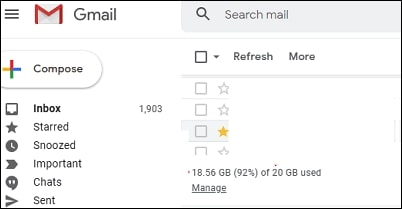
Commençons à éliminer.
1.3 Étape 3 – Filtrer les messages
L’utilisation des onglets de section intégrés à Gmail, qui filtrent actuellement les messages dans différentes sections : l’onglet Principal (votre boîte de réception principale), suivi des onglets Social, Promotions, Mises à jour et Forums, est le moyen le plus simple de supprimer les courriers indésirables de Gmail. Cela signifie que Google considère déjà l’e-mail de votre onglet principal comme l’e-mail dont vous avez besoin, et que tout le reste peut être supprimé.
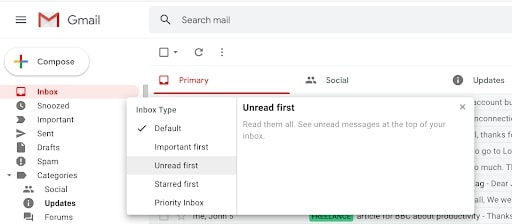
Je commence généralement par supprimer tout ce qui se trouve sous mon onglet Promotions – il s’agit presque de spam, mais pas tout à fait. Jetez un dernier coup d’œil à quelques pages pour vous assurer que vous voulez tout effacer.
Pour commencer, allez dans l’onglet Promotions sur le côté gauche de l’écran (l’étiquette apparaît en couleur plutôt qu’en gris). Ensuite, à l’extrême gauche du ruban d’icônes situé juste au-dessus des onglets, cliquez sur la petite icône représentant une case à cocher. Cela devrait mettre en évidence tous les messages électroniques répertoriés sur la première page de l’onglet Promotions, plutôt que tous les messages que vous avez dans Gmail.
Si vous cliquez sur le message surligné en bleu après avoir sélectionné l’ensemble des e-mails de cette page, Google valide votre sélection et vous donne la possibilité de sélectionner tous les e-mails de l’onglet Promotions.
1.4 Corbeille
Pour supprimer tous les messages électroniques, appuyez sur la touche Suppr ou sélectionnez le petit symbole de la poubelle dans le ruban de menu ci-dessus. Une petite fenêtre contextuelle intitulée “Confirmer l’action groupée” apparaît, vous indiquant que “cette action affectera toutes les conversations de la boîte de réception” et vous demandant si vous souhaitez poursuivre. Si c’est le cas, cliquez sur OK.
Félicitations ! Tous les e-mails de promotion ont été… en quelque sorte… supprimés. Oui, votre e-mail n’a pas complètement disparu. Gmail l’a simplement déplacé dans le dossier Corbeille, accessible depuis la barre de navigation de gauche (pour afficher les dossiers Corbeille et Spam, faites défiler l’écran vers le bas et sélectionnez Plus). Pour afficher tous les e-mails supprimés qui attendent d’être supprimés, accédez à Corbeille.
1.5 Récupération pendant 30 jours
Google vous donne 30 jours avant de supprimer les e-mails qui ont été placés par défaut dans la Corbeille. Vous disposez ainsi de 30 jours pour rechercher et sauvegarder un e-mail que vous avez supprimé par erreur, sans que cela n’affecte votre limite de stockage globale dans Google One. (Si vous retrouvez un e-mail que vous souhaitez conserver, mettez-le en surbrillance et cliquez sur le petit symbole de dossier “Déplacer vers” pour le replacer dans la boîte de réception)
1.6 Vider la corbeille
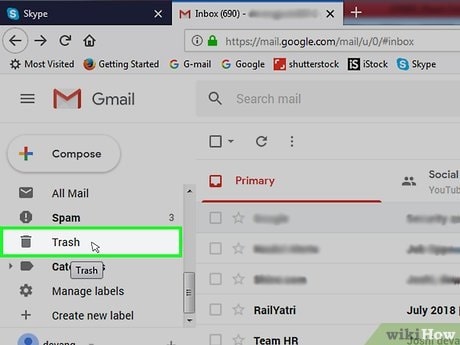
Vous pouvez maintenant supprimer définitivement tous ces e-mails en cliquant sur le bouton “Vider la corbeille” situé en haut de la liste des e-mails de la corbeille. Votre capacité de stockage sera réduite en conséquence, mais il n’y a plus de retour en arrière possible. (Malheureusement, vous ne saurez pas combien d’espace consomme l’ensemble des messages collectés dans votre dossier Corbeille) Ces e-mails disparaissent définitivement une fois que vous les avez supprimés manuellement.
1.7 onglets
Désormais, vous pouvez également choisir de supprimer ou non les e-mails des autres onglets de Gmail. En règle générale, je considère que les alertes e-mail de mon dossier “Forums” sont inutiles, et je fais de même avec mon onglet “Social”.
Étant donné que le nettoyage manuel de votre boîte de réception Gmail prend beaucoup de temps, il doit exister un moyen plus simple de nettoyer Gmail. L’approche la plus simple pour gérer Gmail consiste à utiliser un outil de nettoyage d’e-mails sophistiqué. Beaucoup d’entre nous reçoivent quotidiennement un grand nombre de nouveaux messages électroniques, et il est frustrant de penser que nous pourrions manquer des informations essentielles dans ce fouillis. Les meilleurs modules complémentaires et applications de nettoyage de Gmail faciliteront la gestion des messages électroniques et, par conséquent, votre vie numérique. Certains programmes vous permettent de convertir votre courrier électronique en liste de tâches, tandis que d’autres proposent un filtrage et un nettoyage intelligents.
2. SaneBox – Un nettoyeur d’e-mails efficace
Combien d’e-mails avez-vous dans votre boîte de réception que vous n’avez pas encore lus ? Combien d’entre eux sont insignifiants ou, s’ils l’étaient, ne sont plus importants ? SaneBox, un service de messagerie, résout ce problème avec une précision remarquable. Vous n’avez pas besoin d’installer de nouvelles applications ou d’apprendre une nouvelle interface utilisateur, car SaneBox s’intègre à votre service de messagerie existant. En arrière-plan, il trie votre courrier électronique et détermine ce qui est essentiel et ce qui ne l’est pas, transférant tout ce qui appartient à cette dernière catégorie dans un dossier que vous pouvez consulter fréquemment. C’est sans aucun doute l’un des meilleurs outils de productivité que j’aie jamais utilisés. SaneBox a été l’un des développements les plus importants dans le domaine de l’e-mail depuis sa création.
SaneBox facture ses services par le biais d’un abonnement. Vous pouvez payer mensuellement, annuellement ou tous les deux ans, et vous pouvez économiser jusqu’à 40% en payant à l’avance. Snack, Lunch et Dinner sont les trois niveaux de service adorablement nommés. De plus, SaneBox for Business est une couche du service orientée vers les entreprises.
Plan tarifaire
- Le plan SaneBox Snack coûte 7 $/mois, 59 $/an et 99 $ pour deux ans. Le filtrage prioritaire (le principal attrait du service), SaneNoReplies, SaneConnect, dix SaneReminders par mois, dix SaneAttachments par mois, et votre choix d’une fonctionnalité supplémentaire sont tous inclus dans Snack.
- SaneBox Lunch coûte 12 $ par mois, 99 $ par an ou 169 $ pour un abonnement de deux ans. Le filtrage prioritaire, SaneNoReplies, SaneConnect, 250 SaneReminders par mois, 250 SaneAttachments par mois, ainsi que cinq autres fonctionnalités de votre choix sont tous inclus dans ce plan.
3. Voici quelques conseils sur la façon d’organiser et de nettoyer votre boîte de réception d’emails
- Filtrez : Créez un filtre dans Gmail en choisissant un e-mail que vous souhaitez supprimer, en sélectionnant les trois points dans la barre d’outils de la boîte de réception et en cliquant sur Filtrer les messages de ce type. À partir de là, vous pouvez trier les messages par objet, contenu, pièces jointes et expéditeur. Vous pouvez ensuite supprimer rapidement tous les messages provenant de certains utilisateurs ou contenant des termes spécifiques.
- Rechercher : Vous pouvez également utiliser la fonction de recherche pour trier vos messages électroniques si vous ne souhaitez pas utiliser de filtres ou si votre client de messagerie ne facilite pas la mise en place de filtres. Cela peut prendre du temps pour arriver à zéro courriel non lu, mais c’est possible si vous êtes prêt à reconsidérer la façon dont vous traitez les nouveaux messages et à passer quelques minutes à mettre de l’ordre dans votre boîte de réception.
- Se désabonner : Je suis généralement d’accord lorsqu’un employé me demande mon adresse électronique pendant que je paie dans un magasin et qu’il le regrette rapidement. Si vous êtes un adepte des gens qui s’est inscrit à trop de listes de diffusion, désabonnez-vous de celles qui ne sont pas pertinentes au fur et à mesure qu’elles vous parviennent. Cela ne résoudra pas votre problème de courrier électronique dans l’immédiat, mais cela vous aidera à l’avenir.
- Consultez votre courrier fréquemment : Répondre aux courriels essentiels dès qu’ils arrivent peut sembler une corvée gigantesque, surtout si vous ne vous sentez pas prêt à le faire, mais cela permet de se frayer un chemin dans une boîte de réception débordante et d’éviter les messages manquants, ce qui est beaucoup plus facile. Selon un article paru dans Entrepreneur en 2018, vous devriez éviter d’utiliser votre courrier électronique comme une liste de choses à faire ou de demander à d’autres personnes de vous donner des tâches à accomplir. Utilisez plutôt un logiciel de gestion des tâches, qui vous permet de suivre facilement votre liste de tâches et d’attribuer des tâches à d’autres personnes. Vous pouvez également inciter votre entourage à l’utiliser.
- Videz régulièrement votre courrier : La dernière étape du nettoyage de votre boîte aux lettres électronique consiste à traiter les courriels qui n’ont pas encore été lus. Chaque coup d’œil sur un courriel non lu nous prive d’un peu plus de notre vitalité quotidienne. Cependant, chaque coup d’œil sur un courriel lu et ignoré permet à la pratique consistant à laisser les courriels remplir notre espace numérique de se poursuivre.
Les questions suivantes peuvent vous aider à évaluer la pertinence des courriels par rapport à votre travail et à votre vie actuelle :
- S’agit-il d’un courriel qui devrait être transféré dans l’un de mes dossiers ?
- S’agit-il d’un courriel auquel j’ai déjà répondu et qui, par conséquent, peut être archivé ou supprimé ?
- Ce courriel est-il si ancien qu’il est inutile d’y répondre maintenant, et peut-il être archivé/supprimé ?
- Cet e-mail n’est plus nécessaire et peut donc être archivé ou supprimé ?
Si vous avez répondu par l’affirmative à l’une de ces questions, allez-y et débarrassez-vous-en !
Voilà quelques méthodes et conseils pour garder votre boîte de réception propre et organisée. Nous espérons qu’avec ces méthodes, vous parviendrez à maîtriser votre boîte de réception Gmail. Bonne chance pour votre nettoyage !
We earn commissions using affiliate links.
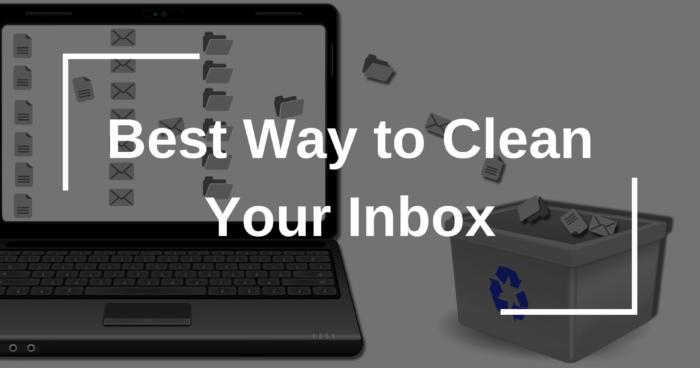
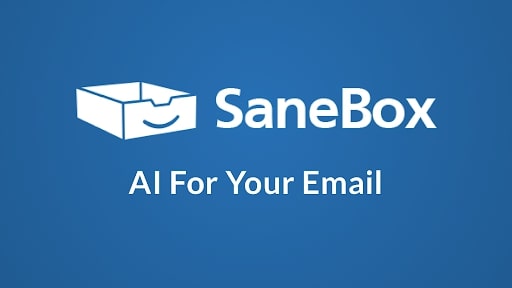




![Comment sauvegarder un téléphone Android sur un PC How to Backup Android Phone to PC in 2021 [Contacts, Photos, Messages..]](https://www.privateproxyguide.com/wp-content/uploads/2019/03/How-to-Backup-Android-150x150.jpg)




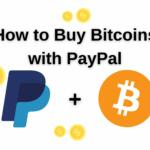


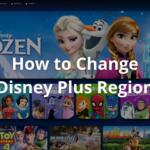
![Comment configurer une connexion VPN sous Windows 11 [Guide complet] How to Set Up a VPN Connection on Windows 11 [Full Guide]](https://www.privateproxyguide.com/wp-content/uploads/2024/03/How-to-Set-Up-a-VPN-Connection-on-Windows-11-Full-Guide-150x150.jpg)
